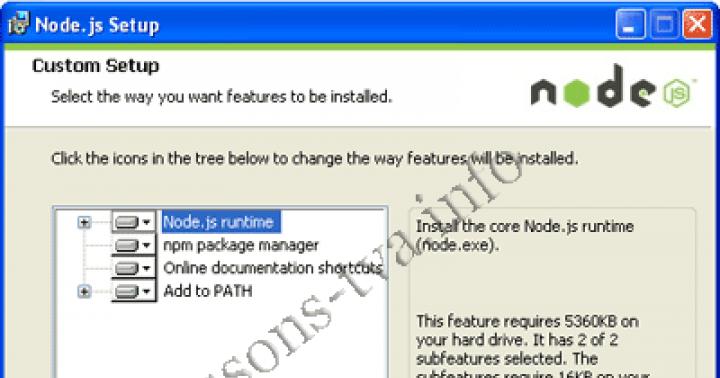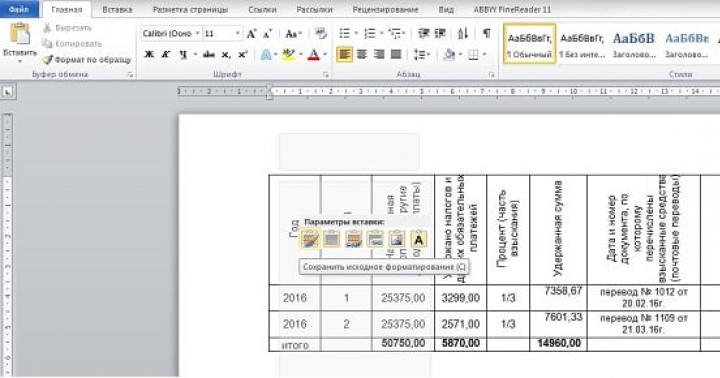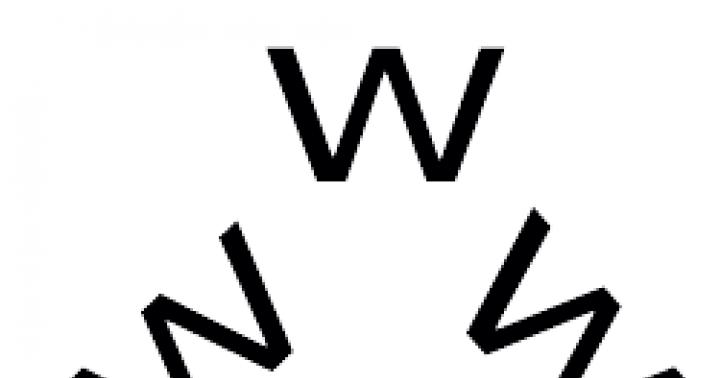Dodanie skrzynki pocztowej zarejestrowanej w Google (Gmail), AOL lub Yahoo do gadżetu Apple nie jest trudne. Jednak gdy konieczne jest dodanie konta do usługi pocztowej w języku rosyjskim - na przykład Wędrowiec- użytkownik urządzenia mobilnego musi złamać głowę. Trudność polega na tym, że podczas konfigurowania poczty na iPhonie nie wystarczy podać nazwę użytkownika i hasło - aplikacja " Poczta»Wymaga podania informacji, które są zwykle nieznane zwykłemu użytkownikowi. Skąd uzyskać takie informacje i jak pomyślnie skonfigurować pocztę na iPhonie, dowiesz się z tego artykułu.
Jeśli jesteś właścicielem popularnego teraz ” poczta internetowa Google", Możesz uznać, że masz szczęście - w iPhonie ustawienia tego klienta poczty są domyślnie" wbite ", więc możesz obejść się bez "tańczenia z tamburynem".
Dodanie pudełka od Google przebiega tak:
Krok 1... Przejdź do programu " Poczta"Na gadżecie.
Krok 2... Wybierz jedną z opcji " Google».

Krok 3... Wypełnij pola „ Nazwa», « E-mail», « Hasło”. W polu " Opis"Znak" Gmail”. Możesz samodzielnie zmienić tekst w tym polu.

Krok 4... Po wprowadzeniu wszystkich danych kliknij „ Dalej„- tak rozpoczynasz procedurę weryfikacji informacji.
Krok 5... W kolejnym etapie system zaoferuje synchronizację kontaktów, kalendarzy i notatek między urządzeniem mobilnym a klientem poczty. Przesuń wszystkie suwaki do aktywnej pozycji i kliknij " Zapisać».

Spowoduje to dodanie skrzynki pocztowej Google do iPhone'a. Podanie " Poczta„Natychmiast powiadomi Cię o przychodzącym liście, co oznacza, że uzyskałeś dostęp do Googlemail z urządzenia z systemem iOS.

Jak skonfigurować Yandex.Mail lub inną rosyjskojęzyczną usługę pocztową?
Łatwiej jest dodać Yandex.Mail niż inne usługi w języku rosyjskim. Konfiguracja odbywa się w następujący sposób:
Krok 1... Iść do " Poczta"I kliknij opcję" Inne».

Krok 2... Przejdź do sekcji „ Nowe konto».

Krok 3... Wypełnij te same pola jak podczas instalacji Gmail.

Krok 4... Ustaw synchronizację poczty i notatek - aktywuj dwa przełączniki. Następnie kliknij " Zapisać».

Nie musisz nic więcej określać - skrzynka pocztowa Yandex zostanie dodana.
Z klientami Wędrowiec oraz Poczta.ru wszystko jest bardziej skomplikowane: po wypełnieniu wymaganych pól aplikacja” Poczta»Pyta o dane serwerów pocztowych.

Skąd można uzyskać takie informacje?
Jak sprawdzić swoje ustawienia poczty w witrynie Apple?
Uzyskaj dane serwera do klientów Poczta.ru można to zrobić za pośrednictwem usługi na oficjalnej stronie Apple. Usługa nazywa się „ Znajdowanie ustawień poczty„I znajduje się pod linkiem https://www.apple.com/ru/support/mail-settings-lookup/.
Wszystko, co jest wymagane od użytkownika, to „wprowadzić” adres e-mail do pola (jedyny) i nacisnąć przycisk z niebieską strzałką.

Zwróć uwagę na notatkę drobnym drukiem poniżej. Zgodnie z tym zawiadomieniem Apple może wykorzystywać dane udostępniane Apple przez użytkowników w celu poprawy jakości swoich usług. W rzeczywistości oznacza to, że wprowadzony adres e-mail będzie przechowywany w bazie danych firmy.
Po sekundzie oczekiwania serwis wyświetli wszystkie dane o kliencie.

Jakie dane naprawdę się przydadzą?
- W bloku " Serwer poczty przychodzącej"w polu" Nazwa hosta»Musisz przenieść nazwę hosta serwera ( imap.mail.ru). W polu " Nazwa użytkownika»Powinieneś podać swój adres e-mail - ponownie. Hasło musi zostać ponownie zarejestrowane - to ważny punkt.
- W bloku " Serwer poczty wychodzącej"Możesz wypełnić tylko jedno pole -" Nazwa hosta”. Skopiuj nazwę hosta serwera tutaj ( smtp.mail.ru). Nie musisz wypełniać pozostałych pól.
Po wprowadzeniu ustawień serwera kliknij „ Dalej”. Na ostatnim etapie musisz przełączyć przełączniki do synchronizacji notatek i poczty i kliknąć „ Zapisać».

Opisana metoda da wynik, jeśli skonfigurowana jest skrzynka pocztowa Mail.ru - ale w przypadku Rambler jest to trudniejsze. Praca " Znajdowanie ustawień poczty„Na stronie Apple nie będą wyświetlane informacje o serwerach pocztowych Rambler.

Podczas konfigurowania poczty Wędrowiec musisz zachowywać się tak:
- W bloku " Serwer poczty przychodzącej"w polu" Nazwa hosta»Należy wpisać pop.rambler.ru, w polach " Nazwa użytkownika" oraz " Hasło„- odpowiednio adres e-mail i hasło z niego.
- W bloku " Serwer poczty wychodzącej"w polu" Nazwa hosta»Musisz się zarejestrować smtp.rambler.ru... Pozostałe pola w tym bloku można pozostawić puste.
Jak dostosować pocztę e-mail na iPhonie?
Urządzenie „Apple” pozostawia możliwość dostosowania poczty do potrzeb użytkownika. Jakie opcje są dostępne dla właściciela iPhone'a, łatwo się dowiedzieć, podążając ścieżką ” Ustawienia» — « Poczta, adresy, kalendarze»I klikając w nazwę skrzynki pocztowej.

Na samym dole sekcji „ Konto„Będzie podrozdział” Dodatkowo"- musisz iść dokładnie tam.

W podsekcji „ Dodatkowo„Istnieją następujące bloki ustawień poczty:
Zachowanie pudełka... Przez blok ” Zachowanie pudełka„Konfiguruje korespondencję między skrzynkami pocztowymi na iPhonie i na serwerze. Np. przy takiej konfiguracji, jak pokazano na poniższym rysunku, listy wysyłane do „ Wózek sklepowy„Z iPhone'a zostanie zapisany w folderze” Skrzynka nadawcza" na serwerze.

Gdzie przenieść niechciane wiadomości... Jeśli ustawisz w tym bloku " Archiwalny skrzynka", ale nie " Usunięto", Listy skasowane przez iPhone'a zostaną przeniesione do archiwum na serwerze - w razie czego.
Usunięte wiadomości... W tym bloku możesz ustawić czas, po jakim litery będą usuwane ze skrzynki. bezpowrotnie... Jest opcja " Nigdy"- dla najbardziej uważnych użytkowników.

Konfiguracja przychodzących... Ten blok zawiera kilka parametrów:

- Użyj SSL... Jeśli suwak jest włączony, listy wysyłane są bezpiecznym kanałem - dzięki temu nie musisz martwić się o poufność.
- Uwierzytelnianie... Możesz skonfigurować iPhone'a tak, aby użytkownik był autoryzowany pocztą nie przez wprowadzenie nazwy użytkownika i hasła, ale w inny sposób - powiedzmy przez Odpowiedź na wyzwanie MD5. Lepiej nie wchodzić w ustawienia uwierzytelniania: podanie hasła to najprostszy sposób na przejście do poczty.
- S/Mim. Opcja S / Mim umożliwia wysyłanie zaszyfrowanych wiadomości. Od razu zauważamy: do użycia S / Mim, musisz mieć certyfikat cyfrowy.
Nie zmieniaj niczego w polach „Prefiks ścieżki IMAP” i „Port serwera”. Pierwszego pola w ogóle nie trzeba wypełniać, w drugim wartość jest ustawiana automatycznie, gdy użytkownik doda skrzynkę pocztową.
Jak wylogować się z poczty na iPhonie?
Musisz usunąć swoje konto z iPhone'a w następujący sposób:
Krok 1... Iść do " Ustawienia"I znajdź sekcję" Poczta, adresy, kalendarze».

Krok 2... W bloku " Konta»Znajdź pole, które chcesz usunąć i kliknij je.

Krok 3... Na następnym ekranie kliknij „ Usuń swoje konto».

Krok 4... Potwierdź zamiar usunięcia konta - kliknij „ Usuń z iPhone'a».

Gdy usuniesz konto z urządzenia mobilnego, wszystkie informacje, które zostały zsynchronizowane z kontem, również zostaną utracone. Dlatego przed skasowaniem konta zadbaj o przeniesienie cennych informacji na bezpieczny nośnik.
Wniosek
Podanie " Poczta»Na iPhonie pozwala dodaj istniejące skrzynka pocztowa - i tutaj zarejestruj się nowy korzystanie z wbudowanego programu nie zadziała. Nie oznacza to jednak, że założenie konta na urządzeniu mobilnym Apple jest nierealne. Każdy z popularnych klientów poczty e-mail ma swoją własną aplikację w AppStore. Pobierając i instalując program innej firmy, możesz bez problemu zarządzać skrzynkami pocztowymi i tworzyć nowe konta bezpośrednio na swoim iPhonie. Problemy pojawiają się, jak zwykle, tylko z Wędrowiec / Poczta: aplikacja tego klienta stawia wysokie wymagania "systemowi operacyjnemu" urządzenia mobilnego - iPhone musi mieć wersję iOS co najmniej 9.0.
Konfiguracja poczty e-mail na iPhonie lub innym urządzeniu z systemem iOS wcale nie jest trudna. Zwłaszcza jeśli e-mail jest zarejestrowany na takich zasobach jak Google, iCloud, Yahoo i innych, nie mniej popularnych. Cała procedura trwa nie dłużej niż minutę i obejmuje wypełnienie kilku pól formularza.
Ale jeśli nie musisz tworzyć wiadomości e-mail, ale ją skonfigurować, sytuacja nieznacznie się zmienia. Nie każdy użytkownik wie, jak to zrobić.
Poniższe instrukcje pokazują, jak skonfigurować standardowe i niestandardowe usługi poczty e-mail dla gadżetów Apple.
Należy jednak pamiętać o jednym - aby skonfigurować skrzynkę pocztową na smartfonie, potrzebne jest połączenie z Internetem. Co więcej, nawet sieć 3G jest odpowiednia, ale lepiej jest korzystać z szybkiego połączenia Wi-Fi. Jednak połączenie wcale nie jest konieczne, wszystko można zrobić offline. Zastrzegłem, że w ten sposób będzie można zarejestrować skrzynkę pocztową, ale jej aktywacja byłaby możliwa dopiero po podłączeniu urządzenia do sieci - po zidentyfikowaniu nazwiska osoby rejestrowanej i utworzonego przez nią hasła.
Dla firm - dostawców usług poczty e-mail, konfiguracja poczty dla gadżetu Apple to prosta i zrozumiała procedura dla każdego użytkownika. Dotyczy to nie tylko Google, ale także tak dużych serwisów jak Outlook, Exchange i wielu innych. Te klienty poczty automatycznie wykrywają dane serwerów wiadomości przychodzących i wychodzących, ale użytkownik będzie musiał wypełnić 4 pozycje informacjami, a mianowicie:
1 Własne imię i nazwisko, aby adresat listu mógł dowiedzieć się, od kogo otrzymał e-mail. 2 -mail, czyli adres adresu e-mail. 3 Hasło do skrzynki pocztowej. 4 Opis - etykieta wyświetlana w menu Poczta, Adresy, Kalendarze. Zaleca się wpisanie tutaj swojego adresu e-mail, zwłaszcza jeśli użytkownik ma kilka skrzynek pocztowych. W takim przypadku znacznie łatwiej będzie zidentyfikować wymagany wpis. 5 Użytkownik będzie musiał połączyć się z Internetem (mówimy o podłączeniu urządzenia mobilnego, a nie komputera). 6 Następnie musisz przejść do menu ustawień, do sekcji poczty i dodać konto. Jeśli dane konta nie są skonfigurowane na konkretnym urządzeniu, można je dodać podczas pierwszego uruchomienia zwykłej usługi pocztowej iOS. 7 Wypełnij wymagane pola i kliknij przycisk Kontynuuj działanie. 8 System sprawdzi adres e-mail i poprosi użytkownika o synchronizację poczty między smartfonem a Gmailem. 9 Jeśli użytkownik oprócz poczty nie chce synchronizować innych danych, np. kalendarza, należy to odnotować i zapisać.Konto zostanie dodane automatycznie i stanie się dostępne w ustawieniach poczty. To wszystko, teraz możesz czytać dowolny list na iPhonie i wysyłać listy do znajomych, zmieniając odbiorców i wiadomości. Zabieg można wykonać na iPhone 4, iPhone 5, 5S, iPhone 6, iPhone 7 i inne urządzenia firmy Apple.
Dlaczego tak łatwo jest założyć skrzynkę pocztową? Tak, ponieważ tworzenie, zmiana lub konfiguracja skrzynki pocztowej dla nadawców to długotrwały, zautomatyzowany proces, ponieważ każdego dnia użytkownicy mogą dodawać tysiące nowych e-maili. Często też próbują dodać pudełko do urządzenia Apple, aby wysyłać listy z iPhone'a, a także otrzymywać je na iPhone'a. Wysyłanie e-maili po skonfigurowaniu poczty na iPhonie odbywa się w ciągu kilku sekund, podobnie jak ich odbieranie. Plik wysłany z gadżetu za pośrednictwem poczty Google natychmiast trafia do adresata.
Ale czasami zdarza się, że po dokonaniu ustawień system nie działa, a list nie jest wysyłany. W takim przypadku prawdopodobnie będziesz musiał coś zmienić, wyczyścić skonfigurowane urządzenie, zmienić ustawienia i zaktualizować system. Jeszcze lepiej, nie spiesz się, aby zaktualizować i wyczyścić pamięć urządzenia, ale skontaktuj się bezpośrednio z administratorem usługi pocztowej. Zapewne powie Ci, jak w razie potrzeby zmienić ustawienia i jak skonfigurować utworzone pudełko, aby działało.
Użytkownik może w dowolnym momencie zmienić początkowe ustawienia konta w usłudze pocztowej Google, a także ustawienia synchronizacji. Aby to zrobić, będzie musiał kliknąć nazwę konta w menu „Kalendarze adresów e-mail”.
Konfigurowanie poczty Yandex na iOS - urządzenie
Powyżej omówiliśmy, jak zainstalować i skonfigurować działanie standardowych usług pocztowych. Tam wszystko jest proste – operacje odbywają się w pełni automatycznie. Ale z innymi dostawcami usług pocztowych, takimi jak Yandex, Mail.ru, Rambler będzie musiał trochę majstrować.
Ustawienia poczty smartfona Apple w tych usługach, musisz wykonać następujące czynności:
1 Przejdź do ustawień poczty, dodaj konto, kliknij sekcję „Inne”.
Jeśli po wykonaniu powyższych kroków coś poszło nie tak, system operacyjny iPhone'a może wymagać aktualizacji. Może być konieczne wyczyszczenie pamięci z niepotrzebnych plików. Możesz przeczytać, jak wyczyścić pamięć RAM z niepotrzebnych śmieci na wielu forach w Internecie, jest to prosta procedura.
Jak znaleźć ustawienia poczty iPhone'a?
Aby to zrobić, musisz kolejno wykonać następujący zestaw działań:
- Przejdź do strony Ustawienia wyszukiwania poczty.
- Wpisz swój adres e-mail w odpowiednią linię, dla której będą dokonywane ustawienia księgowości, naciśnij enter.
- Żądanie zostanie przetworzone przez system i na tym samym ekranie, który użytkownik widzi przed sobą, zostaną wyświetlone wszystkie niezbędne informacje do skonfigurowania tej lub innej usługi pocztowej.
W ten sposób możesz łatwo skonfigurować pocztę e-mail dla popularnych programów pocztowych - Yandex, Rambler, Mail.ru. Jednak w przypadku mniej znanych usług pocztowych, takich jak Ukr.net, to podejście nie działa. Ustawienia dla nich będą zupełnie inne i należy je wyszukiwać osobno.
Dodatkowe ustawienia poczty e-mail na iPhonie
Powyżej omówiliśmy główne sposoby konfigurowania usług pocztowych w iPhonie, w zależności od cech konkretnego programu pocztowego. Ale ta procedura może być łatwiejsza i bardziej elastyczna. W dodatkowych ustawieniach skrzynki pocztowej użytkownik może wykonać szereg czynności w celu efektywnego skonfigurowania poczty, a mianowicie:
- Zachowanie skrzynki pocztowej. Co oznacza ten wskaźnik? I nic więcej niż wskazanie korespondencji wszystkich kategorii wiadomości na urządzeniu i skrzynce pocztowej. Na przykład możesz dodać automatyczne przekazywanie listów z określonego folderu lub ze wszystkich folderów. Następnie listy będą automatycznie wysyłane z serwera poczty bezpośrednio do iPhone'a.
- Miejsce, w którym wiadomości nieodebrane przez użytkownika zostaną usunięte. Można je trwale usunąć do kosza lub przesłać do archiwum, jeśli będą potrzebne w przyszłości.
- Usunięte wiadomości. W tym miejscu właściciel urządzenia może określić okres, po jakim wiadomości wysłane do kosza zostaną na zawsze usunięte z pamięci serwera. W przyszłości takich wiadomości nie będzie można odzyskać.
- Dostosuj wiadomości przychodzące. Tutaj użytkownik może wybierać spośród szerokiej gamy ustawień. Na przykład może włączyć bezpieczny protokół, uwierzytelnianie, standardy szyfrowania danych i tak dalej.

Jak usunąć konto pocztowe dla iPhone'a?
Usuwanie jest tak proste jak konfiguracja i obejmuje następujące kroki:
- Przejdź do ustawień poczty, kliknij nazwę konta, które chcesz zmienić.

- Kliknij sekcję dotyczącą usunięcia konta, a następnie potwierdź swoją decyzję. Księgowość zostanie automatycznie usunięta.
Uwaga! Jeśli użytkownik podczas tworzenia i zakładania konta zsynchronizował pocztę z kalendarzem, notatkami itp., po usunięciu te dane również zostaną usunięte.
Po wykonaniu tych 2 kroków wszystko zostanie trwale usunięte. Odzyskiwanie jest możliwe, ale tylko wtedy, gdy wcześniej wykonano kopię zapasową.
Jak widać z powyższych instrukcji, nie ma nic skomplikowanego w ustawieniach poczty na iPhone'ach i urządzeniach z iOS. To prawda, że jeśli chodzi o przestarzałe usługi pocztowe, trzeba trochę popracować. Jednak jest mało prawdopodobne, aby korzystała z nich obecnie duża liczba osób.
Pamiętaj, że wystarczy wprowadzić ustawienia tylko raz, a następnie, po utworzeniu kopii zapasowej za pomocą narzędzia aytyuns, możesz przywrócić konto dowolną liczbę razy z kopii zapasowej. Ta kopia będzie potrzebna na przykład podczas aktualizacji gadżetu lub w przypadku utraty poświadczeń w dowolnej sytuacji. Nawiasem mówiąc, możesz również wykonać kopię zapasową za pośrednictwem pamięci iCloud.
To nie tylko poczta, ale pełnoprawny klient Outlook. Aplikacja obsługuje również kalendarze, kontakty, udostępnianie plików przez Dropbox i One Drive.

Główny ekran Outlooka ma klasyczny układ. Wyświetlane są wiadomości z folderu Skrzynka odbiorcza posortowane według etykiet. Długie dotknięcie podglądu listu aktywuje funkcje sortowania i przenoszenia. Raz - przejdź do przeglądania wiadomości.


Tworząc wiadomość, możesz wybrać odbiorcę ze swoich kontaktów. Nad klawiaturą znajdują się trzy ikony. Pierwsze dwa (spinacz i zdjęcie) wskazują załączniki. Możesz dodać plik z OneDrive lub Dropbox, a także pliki z pudełka. Outlook rozpoznaje je i pozwala im „przeskakiwać” z jednej litery na drugą. Wybieramy zdjęcie z odpowiedniej aplikacji lub robimy je aparatem. Trzecia ikona to kalendarz. Możesz wysłać informacje o tym, kiedy planista ma wolny czas, lub utworzyć zaproszenie na spotkanie lub inne wydarzenie.

W górnej części aplikacji, w lewym rogu znajduje się ikona do zarządzania bieżącą skrzynką pocztową. Tutaj możesz przełączać się między folderami i skrótami.


Ustawienia znajdują się na dole ekranu. Tutaj możesz ustawić powiadomienia. Są one konfigurowane osobno dla każdej skrzynki pocztowej i każdego zdarzenia.


W tym miejscu znajdują się również gesty do szybkiej kontroli liter. Możesz także włączyć inteligentne sortowanie poczty. Poprzez ciągłe oznaczanie ich pewnymi skrótami, po pewnym czasie można osiągnąć, że Outlook samodzielnie rozmieści je w odpowiednich „stosach”
Powiadomienia kalendarza są konfigurowane w ten sam sposób.
Korporacyjna poczta e-mail na iPhonie
Całkiem możliwe jest odbieranie poczty firmowej na iPhonie. Wszystko zależy od tego, jakie rozwiązanie stosuje się w firmie. W przypadku niektórych małych firm pocztą firmową może być Gmail w domenie. Aby z nim pracować, możesz użyć zarówno poczty, jak i Gmaila lub dowolnej innej aplikacji opisanej w tym artykule. Wielu woli Outlooka ze względu na jego kalendarz, kontakty i możliwości zarządzania plikami. Konfiguracja takiej poczty dla Outlooka jest bardzo prosta - wystarczy wpisać e-mail, wraz z nim hasło i nadać odpowiednie uprawnienia do interakcji z serwerami Google.
Jeśli chodzi o pocztę Outlook, Office 365 lub inne rozwiązania Microsoft, Outlook jest najlepszym wyborem. Poczta Outlook dla iPhone'a okazała się dość wygodna i funkcjonalna.
Exchange Mail na iPhonie
Najtrudniejsze jest użycie programu Exchange lub innego serwera poczty zainstalowanego w organizacji. Jeśli serwer nie ma specjalnych konfiguracji, Outlook odbierze Exchange. Poczta na iPhonie również może to zrobić. Wystarczy podać adres serwera, nazwę użytkownika itp.

Nadal lepiej jest używać Outlooka do takiej poczty. Exchange ActiveSync może zastąpić kontakty osobiste na iPhonie kontaktami firmowymi.

Łącząc się z Exchange przez Mail w ustawieniach poczty w iOS, musisz podać adres e-mail i hasło. Drugi krok wymaga adresu serwera Exchange, domeny, nazwy użytkownika i hasła. Będzie trudniej, jeśli serwer ma specjalną konfigurację. W takim przypadku lepiej skontaktować się z działem IT.
W końcu
Mail na iPhone to bardzo łatwy w użyciu i bogaty w funkcje klient poczty e-mail. Jeśli nie ma przeciwko temu uprzedzeń, Mail może być używany dla wszystkich skrzynek pocztowych na iPhonie. Ustawienia poczty są dość proste, a duże usługi są obsługiwane automatycznie.
Klient Outlook umożliwia pracę z kalendarzem, a także oferuje kilka opcji przechowywania w chmurze - Dropbox i OneDrive. Ponadto program Outlook teoretycznie ma większe szanse na współpracę z firmową pocztą e-mail.
Gmail oferuje możliwość dołączania ręcznie rysowanych szkiców do wiadomości e-mail, co w niektórych przypadkach może być przydatne.
Mail.ru stworzył dobrą aplikację pocztową na iPhone'a, do której można łatwo podłączyć inne skrzynki pocztowe.
Yandex.Mail na iPhone'a też nie jest zły, ale działa tylko z Yandex.
Najsłabsza pozycja jest prawdopodobnie w Ramblerze i jego poczcie.
Zostaw swoją opinię i opinię na temat poczty na iPhonie w
może być gwarantowana tylko w przypadku wersji systemu operacyjnego iOS 3 lub nowszej. Jeśli wersja systemu operacyjnego to iOS 2 lub starszy, korzystanie z preinstalowanego na nim programu pocztowego nie jest bezpieczne. Zalecamy aktualizację wersji iOS.
Konfiguruj przez IMAP
2. Wybierz „Inne”.
3. Wypełnij pola:

6. Przejdź do Ustawienia → Konta i hasła i otwórz właśnie połączone konto.

7. Przejdź do edycji swojego konta.



10. Wypełnij pola:

11. Kliknij Zakończ.
12. Wróć do menu „Uch. wpis "i przejdź do sekcji" Zaawansowane ".

993 .

Konfiguruj przez POP3
1. Otwórz standardową aplikację Mail na iPhonie lub iPadzie.
2. Wybierz „Inne”.
3. Wypełnij pola:

4. Pojawia się komunikat o błędzie. Wybierz „Kontynuuj”.

5. Przejdź do zakładki „POP”.

6. Zmień dane:

Po podłączeniu poczty musisz ustawić dodatkowe ustawienia.
8. Przejdź do Ustawienia → Konta i hasła i otwórz właśnie połączone konto.

8. Wybierz „SMTP” w sekcji „Serwer poczty wychodzącej”.

9. Przejdź do edycji serwera głównego.
10. Wypełnij pola:

11. Stuknij Gotowe.
12. Wróć do poprzedniego ekranu i przejdź do sekcji „Zaawansowane”.

13. Upewnij się, że ustawienie „Użyj SSL” jest włączone w sekcji „Ustawienia ruchu przychodzącego” i że określono port serwera 995 .

Zmiana ustawień SSL
1. Przejdź do „Ustawienia” → „Konta i hasła” i otwórz połączone konto.
2. Spójrz na to, co zostało wymienione w polu „Nazwa hosta” w sekcji „Serwer poczty przychodzącej”.

Program pocztowy jest konfigurowany przy użyciu protokołu POP3

2. Przejdź do edycji serwera głównego.
3. Wypełnij pola:

4. Stuknij Gotowe.
5. Wróć do poprzedniego ekranu i przejdź do sekcji „Zaawansowane”.

6. Zainstaluj:

Program pocztowy jest konfigurowany za pomocą protokołu IMAP
1. Wybierz "SMTP" w "Serwer poczty wychodzącej".
9. Przejdź do edycji serwera głównego.
10. Zainstaluj:

11. Kliknij Zakończ.
Jeśli powyższe ustawienia są już ustawione w Twoim programie pocztowym, nie trzeba wprowadzać żadnych zmian.
Jeśli masz problemy z konfiguracją programu pocztowego, skorzystaj z naszego
Microsoft wydał Outlooka dla iPhone i iPada.
Microsoft wydany Oficjalna aplikacja poczty e-mail Outlook dla telefonów i tabletów Apple. Interfejs programu wykonany jest w stylu Windows 8 i pozwala na szybszą pracę z pocztą.
Dzięki aplikacjom OWA na iPhone'a i OWA na iPada możesz organizować pocztę e-mail za pomocą dedykowanego czatu, tagu, trybu kategorii oraz szybko wyszukiwać i przeglądać wiadomości we wszystkich folderach, w tym w Ulubionych. Każdy list można oznaczyć jako niepotrzebny.
Mobilna wersja programu Outlook umożliwia zwykłe planowanie poprzez planowanie wydarzeń, przeglądanie udostępnionych kalendarzy, wyszukiwanie kontaktów i otwieranie harmonogramu za pomocą poleceń głosowych. Ważne jest, aby klient umożliwiał zdalne kasowanie danych firmowych w aplikacji (przy czym wszystkie te dane osobowe pozostaną na urządzeniu), a także zainstalowanie osobnego ukrytego kodu dla programu.
Najlepszy klient poczty e-mail na iOS. Perspektywy, Spark, Gmail
Możliwości OWA iOS:
Pracuj szybciej z e-mailem:
po prostu zaaranżuj Poczta za pomocą prezentacji wątku, oznaczeń, kategorii, a także możliwości oznaczania wiadomości jako niepotrzebnych; szybko wyszukuj i przeglądaj wiadomości we wszystkich folderach, w tym „Ulubione” z Perspektywy;
Łatwo zarządzaj swoim harmonogramem:
Planuj spotkania, korzystając z informacji o stanie wolnym/zajętym i znajdowania sal. Wyświetlaj kalendarze udostępnione z obsługą delegowania; znajdź kontakty i otwórz swój harmonogram za pomocą poleceń głosowych.
Zwiększ ochronę danych biznesowych:
zdalnie usuwać dane firmowe w OWA na iPada (podczas gdy Twoje dane osobowe pozostaną na urządzeniu); Zapewnij dodatkową warstwę bezpieczeństwa dzięki oddzielnemu kodowi dostępu do aplikacji OWA na iPada.
Aplikacja jest zoptymalizowana dla iPhone'a i iPada, obsługuje rozdzielczość ekranu iPhone 5, ale można go również uruchomić iPoda touch... Aby uruchomić, potrzebujesz oprogramowania układowego iOS 6.0 lub nowszego.
Outlook dla systemu iOS jest bezpłatny, ale aby uzyskać dostęp do jego funkcji, potrzebujesz najnowszej wersji Office 365. Skrzynka pocztowa musi być wdrożona w najnowszej wersji Office 365 lub Exchange Online.
Pobierz OWA na iPhone'a i iPoda touch
Pobierz OWA na iPada i iPada mini
Śledź nas na Twitterze, VKontakte, Facebooku, Google lub RSS, aby być na bieżąco z najnowszymi wiadomościami ze świata Apple, Microsoft i Google.
na Microsoft wydał Outlooka dla iPhone'a i iPada - 61637 8 komentarzy Microsoft% D0% B2% D1% 8B% D0% BF% D1% 83% D1% 81% D1% 82% D0% B8% D0% BB% D0% B0Outlook% D0% B4% D0% BB% D1% 8FiPhone% D0% B8iPad 2013-07-1707% 3A59% 3A30 MacDigger http% 3A% 2F% 2Fwww.macdigger.ru% 2F% 3Fp% 3D61637.
Jak zawsze, projekt toporka firmy Microsoft.
Tylko styl jak w ios 7)
nie, dzięki mam dosyć Glucka na komputerach użytkowników, lepiej mieć prymitywnego i standardowego Meila niż kłopoty z melkosoftu.
Zróbmy imap zamiast pop3.
Proovoval nie został usunięty z pornografii
Konta Hotmail nie obsługują (
nie mogę zacząć Poczta z Yandex? Czy to taki kamień na twojej piersi, czy coś przeoczyłem?
POPULARNY.
Od redakcji MacDiggera.
Dziękujemy za odwiedzenie naszej strony!
Oferujemy najistotniejsze i najbardziej przydatne informacje: wiadomości, recenzje, instrukcje i przewodniki, które zainteresują nie tylko właścicieli produktów Apple (Mac, iPod, iPhone lub iPad), ale także wszystkich zainteresowanych hi-tech świat.
Krótki opis
Dodaj swoje konto e-mail programu Outlook. Założenie konta e-mail. Konfigurowanie konta e-mail na iPhone'ach, jak założyć konto. Jak skonfigurować Poczta na iPhonie. Jak skonfigurować pocztę na iPhonie? Jak melodia klient poczty dla iOS (iPhone / iPad. Te ustawienia dotyczą iPhone'a, Jak skonfigurować pocztę. Skonfiguruj pocztę e-mail Microsoft Exchange na Apple iPhone. Możesz skonfigurować e-mail Exchange na Apple iPhone, iPad lub iPod Touch. Jak aby skonfigurować pocztę na iPhonie: Gmail, Yandex, Mail Outlook, AOL, Exchange nie jest Na szczęście będziesz musiał skonfigurować pocztę na iPhonie jak skonfigurować pocztę dla poczty Skonfiguruj pocztę e-mail w aplikacji Outlook Dodaj Outlook e-mail Jeśli skonfigurujesz konto kończące się na @outlook Jak skonfigurować program Microsoft Outlook Drukuj Jak skonfigurować program Microsoft Outlook Jak skonfigurować aplikacje pocztowe dla Apple iPhone W tym artykule opisano, jak skonfigurować pocztę na iPhonie w trybie melodia poczta na iPhonie. Jak skonfigurować Gmaila na iPhonie. Z tego artykułu dowiesz się, jak uzyskać dostęp do swojego konta.